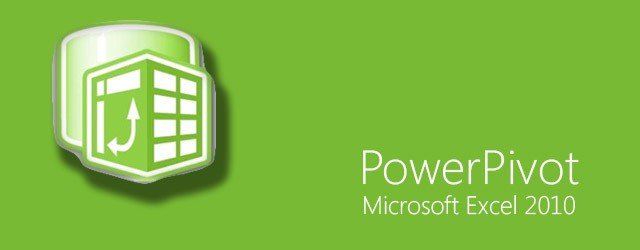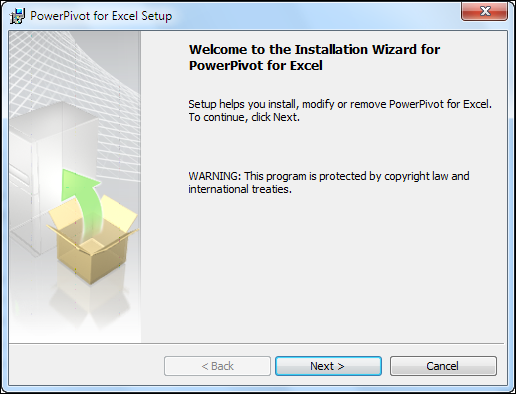كيفية تمكين power pivot في excel 2010 و2013؟
عندما بدأت استخدامه لأول مرة في Excel 2010، واجهت مشكلة واحدة فقط في تمكين PowerPivot. في Excel 2010، على عكس الإصدارات السابقة من Microsoft Excel، يجب عليك أولاً تمكينه قبل استخدامه. إذا كنت لا تزال تستخدم Excel 2010، فهذه المقالة مخصصة لك.
متطلبات النظام لتمكين Power Pivot في Excel
- إصدار Windows من Excel، 32 بت أو 64 بت.
- ذاكرة وصول عشوائي (RAM) لا تقل عن 1 غيغابايت (توصي Microsoft بـ 2 غيغابايت)
- 3.5 جيجابايت من المساحة الحرة على القرص على نظامك.
خطوات تمكين Power Pivot في Excel 2010-2013
في Microsoft Excel 2010، لا يأتي Power Pivot مع تطبيق المكتب الرئيسي. تحتاج إلى تنزيله من مركز التنزيل لـ Microsoft . بمجرد تنزيل الحزمة، ما عليك سوى اتباع هذه الخطوات البسيطة لتثبيتها على نظامك.
- ما عليك سوى تثبيت PowerPivot من الملف الذي قمت بتنزيله. سيستغرق التثبيت على نظامك 2-3 دقائق.
- بمجرد تثبيته، ما عليك سوى تشغيل برنامج Excel وسيكون لديك علامة تبويب جديدة في شريط Excel الخاص بك.